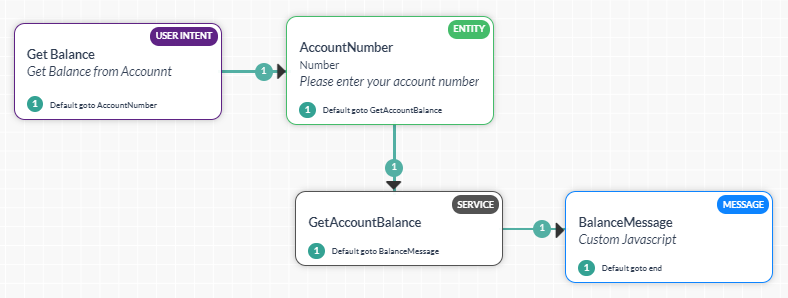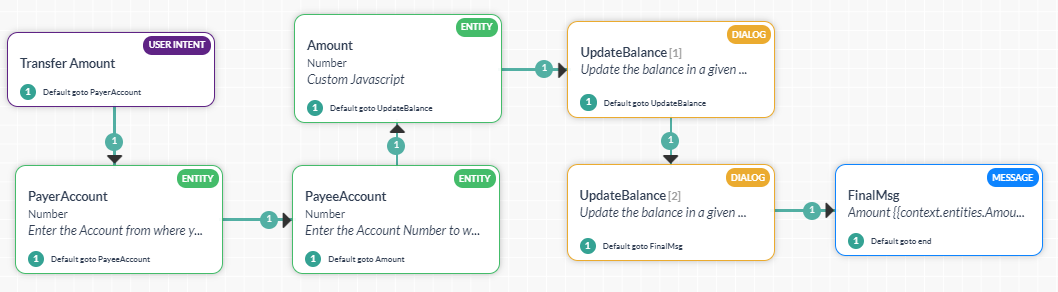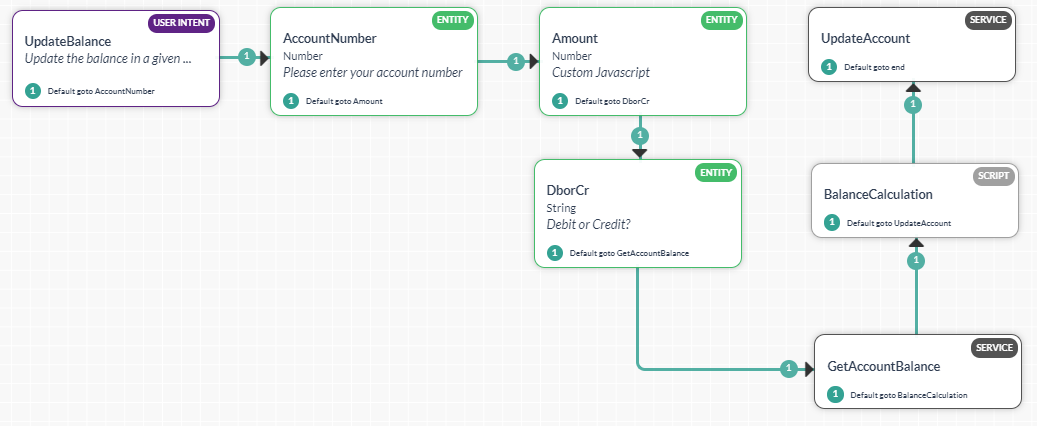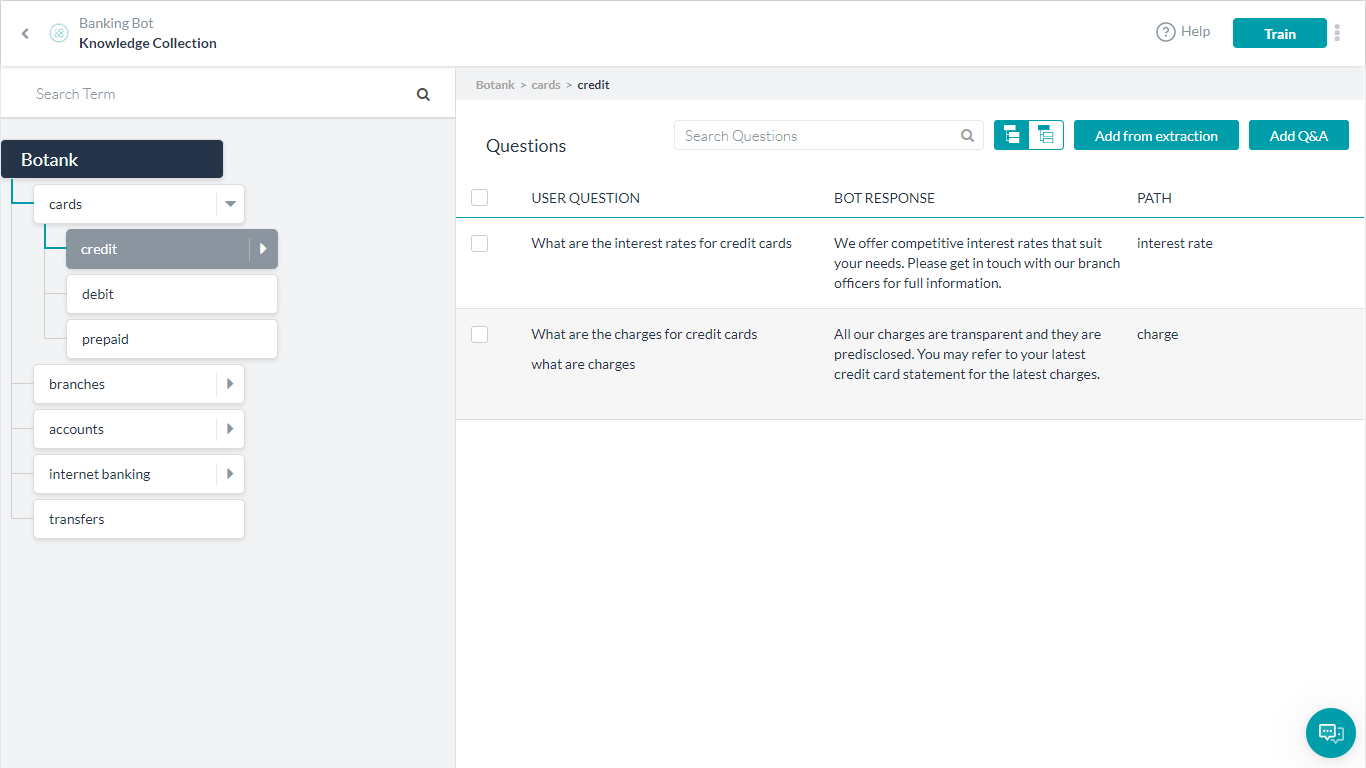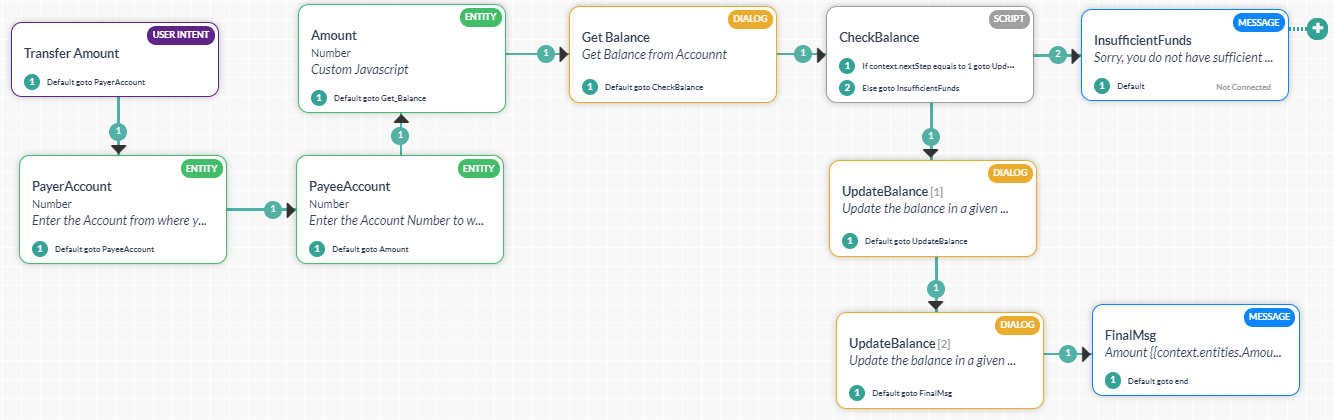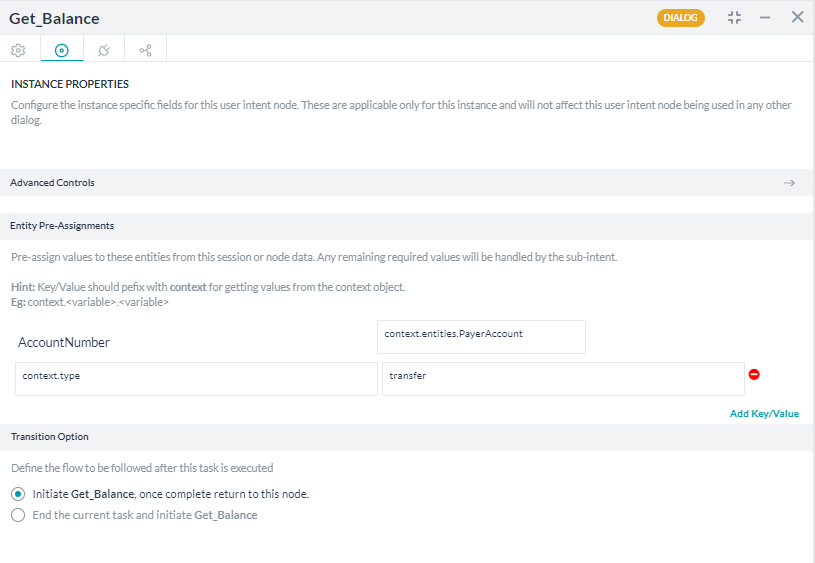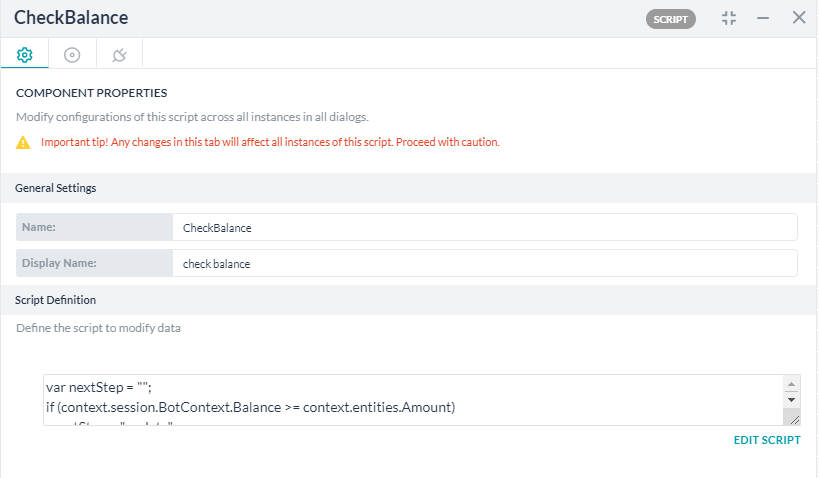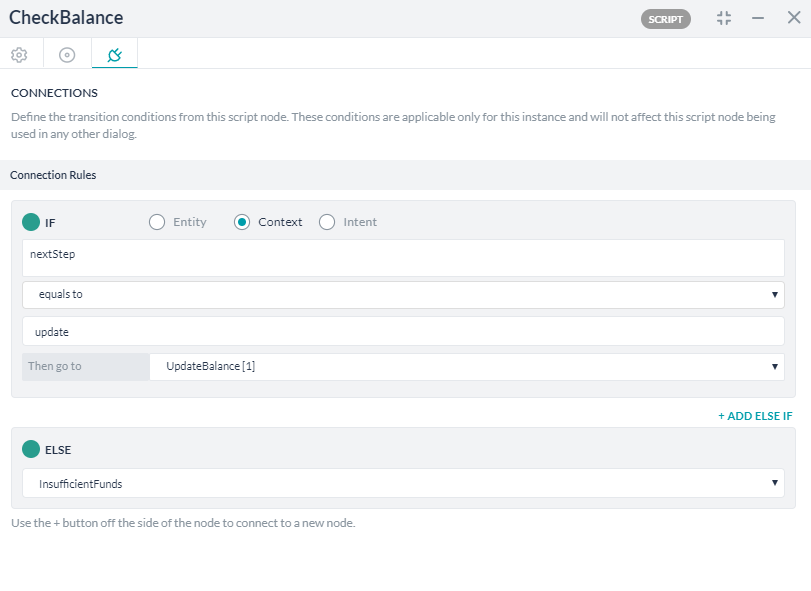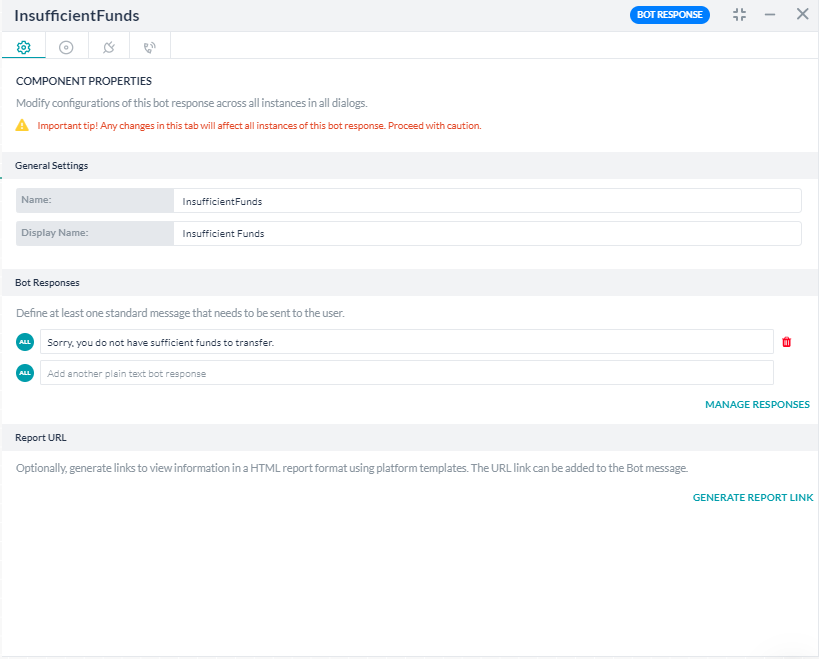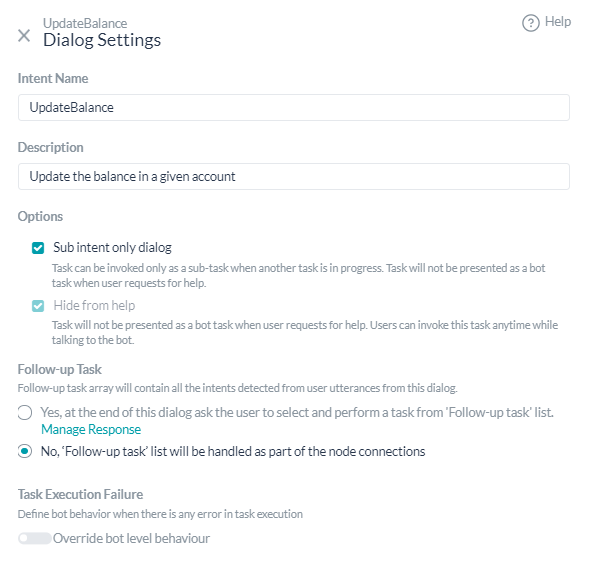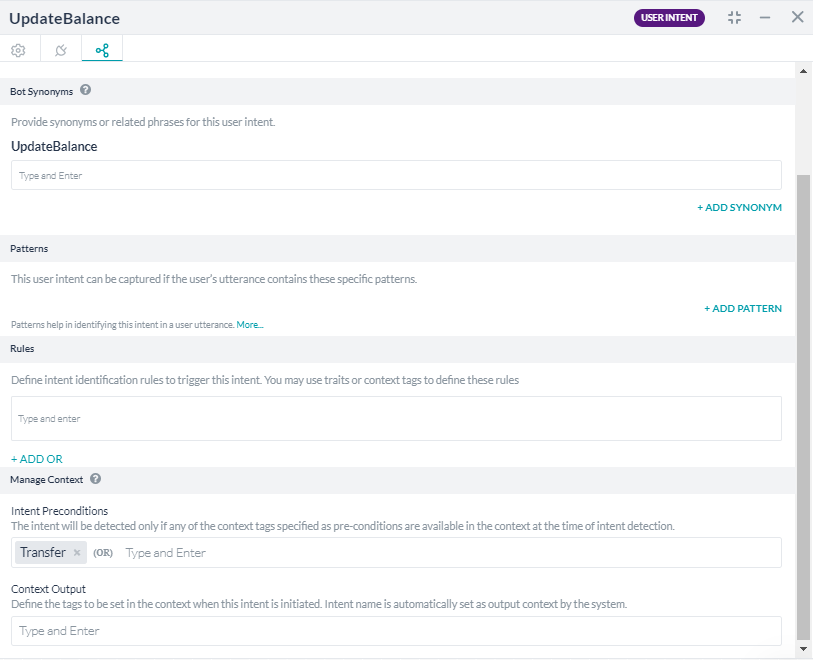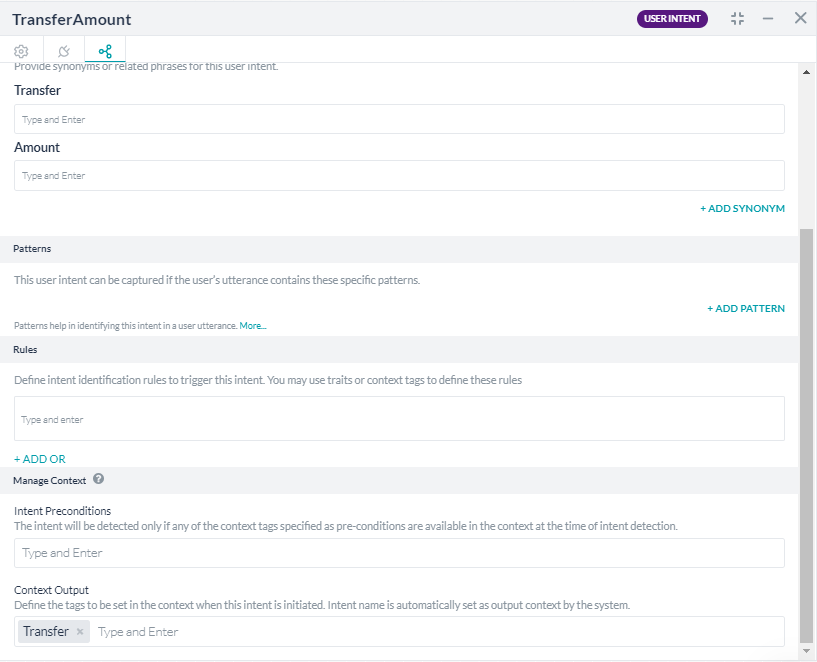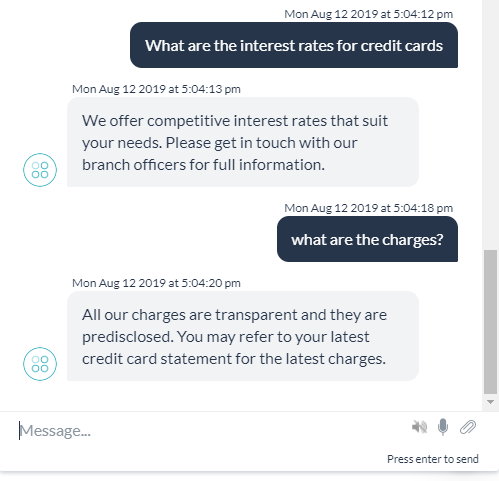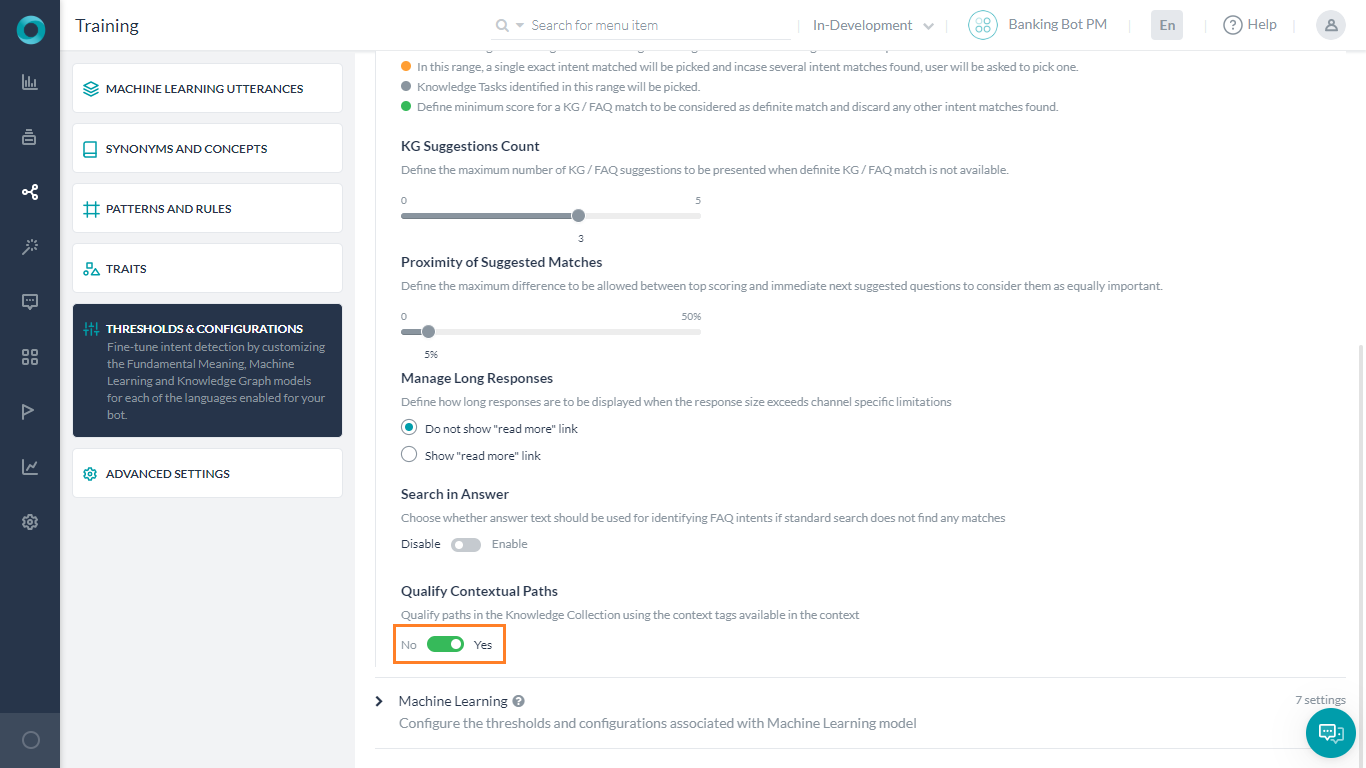このハウツーでは、インテント全体のコンテキストを共有し、FAQがBotのユーザー体験および効率性の改善に役立つバンキングBotのシナリオを調査します。また、ダイアログフロー内でコンテキストの使用方法に注目し、イベントの順序を決定します。コンテキスト管理およびKore.ai Botプラットフォームでどのように実装されているかの詳細については、こちらを参照してください。
例題
以下のシナリオに取り組むバンキングBotを検討します。
- インテント全体のコンテンツを共有 – ユーザーが彼/彼女の口座番号を入力すると、会話の途中で再度同じプロンプトが表示されることはありません。
User: I want to transfer $200 from my account Bot: Sure, may I have your account number? // (initiating Transfer Amount task) User: It’s 2343544 Bot: What is the payee account number User: Wait, do I have sufficient funds // (transferring to Get Balance task) Bot: What is your account number理想的には、残高の確認では口座番号は要求されるべきではありません。 - コンテキストベースのダイアログフロー – コンテキストに基づき、指定タスクのフローはBotがサブダイアログとして別のタスクに明確にコールすると変わる場合があります。上記の拡張例
User: I want to transfer $200 from my account Bot: Sure, may I have your account number? // (initiating Transfer Amount task) User: It’s 2343544 Bot: What is the payee account number User: 4355403 Bot: What is your account number? // (transferring to Get Balance task to check for sufficient funds) User: It’s 2343544 Bot: Current balance is $1200 Bot: Amount $200 has been debited from your account. //(resuming Transfer Amount task)理想的には、残高の確認は口座番号は要求されるべきではなく、残高メッセージは表示されるべきではありません。これは、ユーザーナレッジがない2つのタスク間のバックグラウンドで発生します。 - フォローアップインテント – セキュリティ上の理由またはビジネス要件により、特定タスクへのアクセスは制限できます。たとえば、口座残高の更新は送金金額フローに制限されるべきです。口座タスクの更新は、ユーザーまたはBot内の他のタスクに対して直接実行できません。
- インテント間のコンテキストの共有およびFAQ – タスク中、ユーザーはコンテキスト内の一般的な質問をする場合があります。たとえば、金額を送金中、ユーザーはレートについて質問する場合があり、Botは資金送金レート関連のFAQで回答必要があります。
- FAQ間のコンテンツの共有 – 特定の質問は以前のクエリのフォローアップの場合があります。たとえば、「クレジットカードの金利はいくらですか?」に続き、「手数料はいくらですか?」で、手数料参照はクレジットカードに対するものです。
この文書では、上記のすべてのシナリオをコンテキストタグ、変数を使用して達成するステップバイステップ式アプローチの詳細を説明し、事前条件をインプットおよびコンテキストをアウトプットし、プラットフォームのエンティティ値の機能を発します。
導入
上記シナリオのそれぞれを1つづつ検討します。
インテント間のコンテキスト共有
コンテンツの共有は、2つのケースで別に処理する必要があります。
- Bot主導の遷移 – これは、対応するインテントを呼び出し、エンティティの事前課題でデータをパスすることで、Bot開発時に処理できます。
- ユーザー主導の遷移 – 現在のタスクフロー中は、ユーザーがいつリクエストするかがわからないため少し複雑で、タグの組み合わせ、 エンティティの排出および抽出が必要です。
タスク主導のコンテキスト切り替え
以下は、送金金額ダイアログが残高の確認タスクを呼び出し、支払人口座に送金する十分な資金があるかどうかをチェックするシナリオです。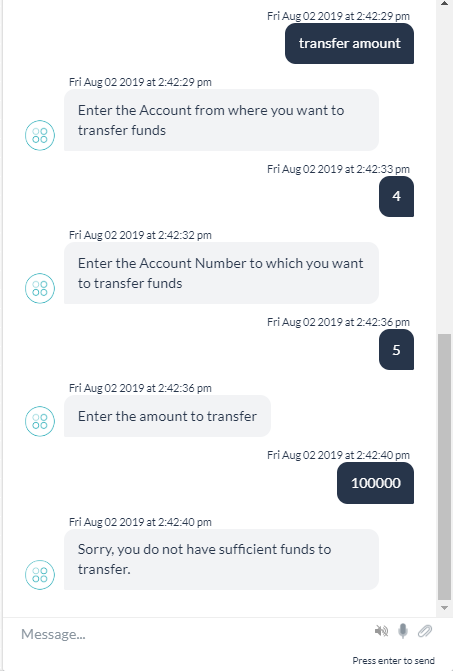 Bot範囲のコンテキスト変数とこれを達成するエンティティの事前課題を使用します。ステップ:送金金額から残高の確認を呼び出し、資金をチェックして進める必要があります。
Bot範囲のコンテキスト変数とこれを達成するエンティティの事前課題を使用します。ステップ:送金金額から残高の確認を呼び出し、資金をチェックして進める必要があります。
次に、残高の確認ダイアログを変更し、送金タグをチェックし、必要に応じて、Botコンテキスト変数を入力します。
- 残高の確認ダイアログを開きます。
- BalanceMessage (最終メッセージノード)ノードを開きます。
- Bot応答 セクションで、応答を管理ダイアログを開きます。
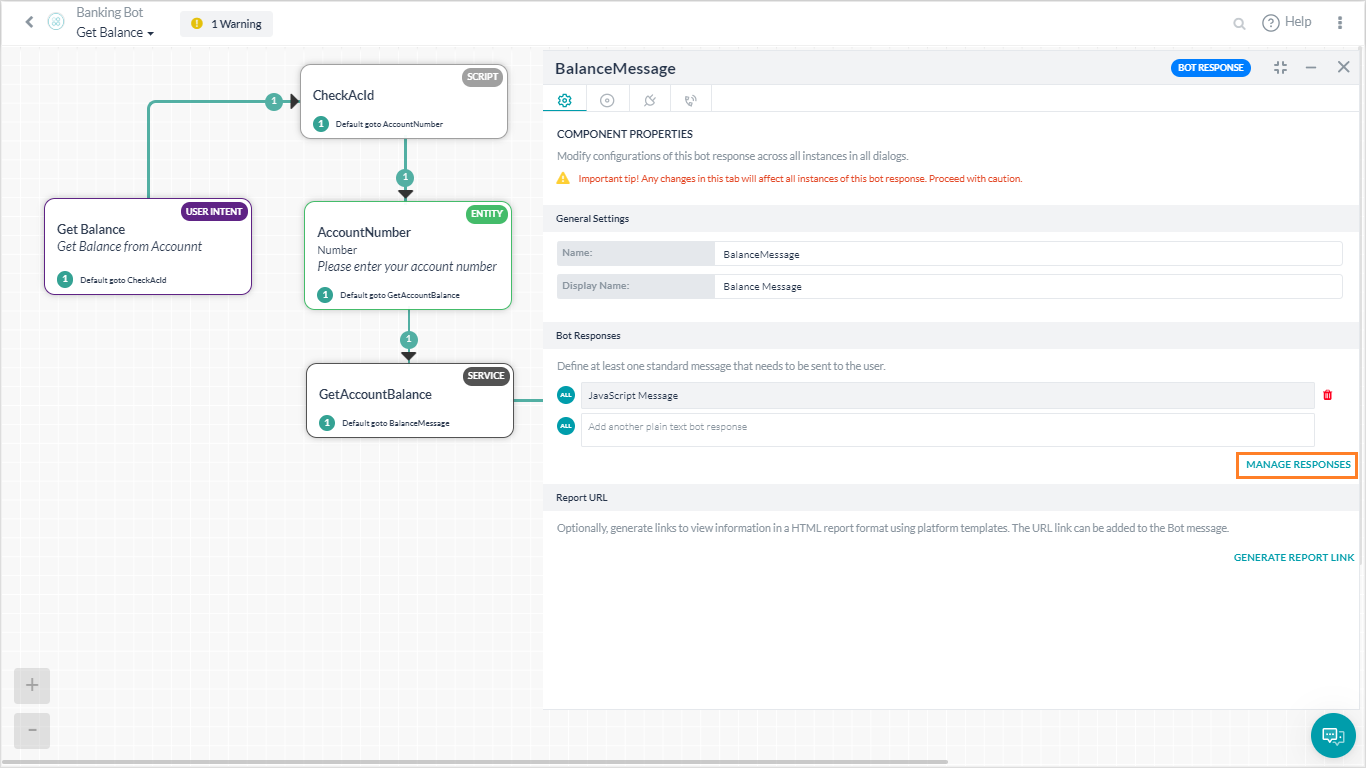
- 以下の JavaScriptを追加します。このスクリプトは、リクエストが送金金額タスクからの場合は、口座残高にBotコンテキスト変数を入力し、そうでない場合は、通常の残高メッセージが表示されます。
if (context.type == "transfer") BotUserSession.put('Balance', context.GetAccountBalance.response.body.Balance); else print ('The Balance in your account is ' + context.GetAccountBalance.response.body.Balance);
Botをテストして、実行中の変更内容を確認します。
ユーザーがトリガーしたコンテキスト切り替え
以下は、この使用ケースの例です。ユーザーは金額送金中はいつでも、送金を続行する前に口座残高をチェックできます。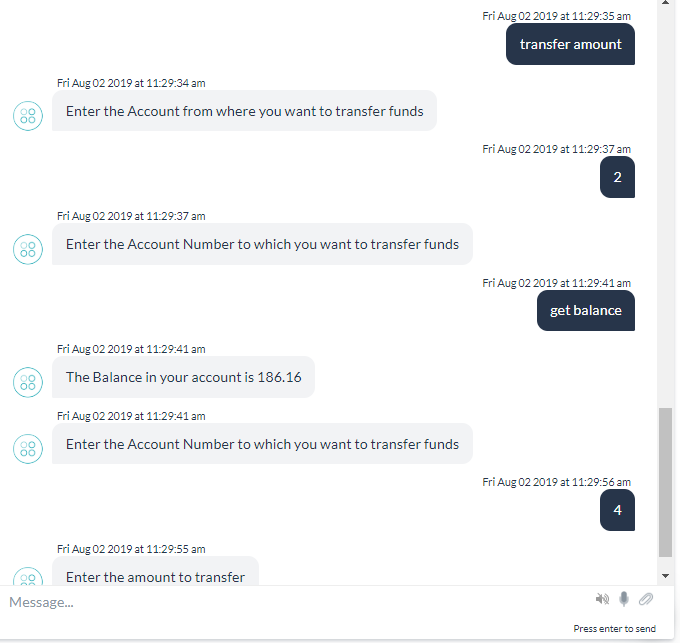 これを達成する方法を確認しましょう。システム生成の履歴タグとカスタムタグを使用します。履歴タグは自動的に1つのインテントから別のインテントに送信されます。ステップ:最初に、送金金額を変更し、適切なタグを入力し、一時停止と再開設定を設定します。
これを達成する方法を確認しましょう。システム生成の履歴タグとカスタムタグを使用します。履歴タグは自動的に1つのインテントから別のインテントに送信されます。ステップ:最初に、送金金額を変更し、適切なタグを入力し、一時停止と再開設定を設定します。
- 送金金額ダイアログを開きます。
- PayerAccount エンティティのプロパティパネルを開きます。
- NLPタブから、取得したエンティティ値を自動放出フラグを設定します。これで、支払人口座番号がコンテキストに保存されたことが確認されます。このインテントによって放出される最初の値であるため、タグアレイのインテント名の隣に配置されます。
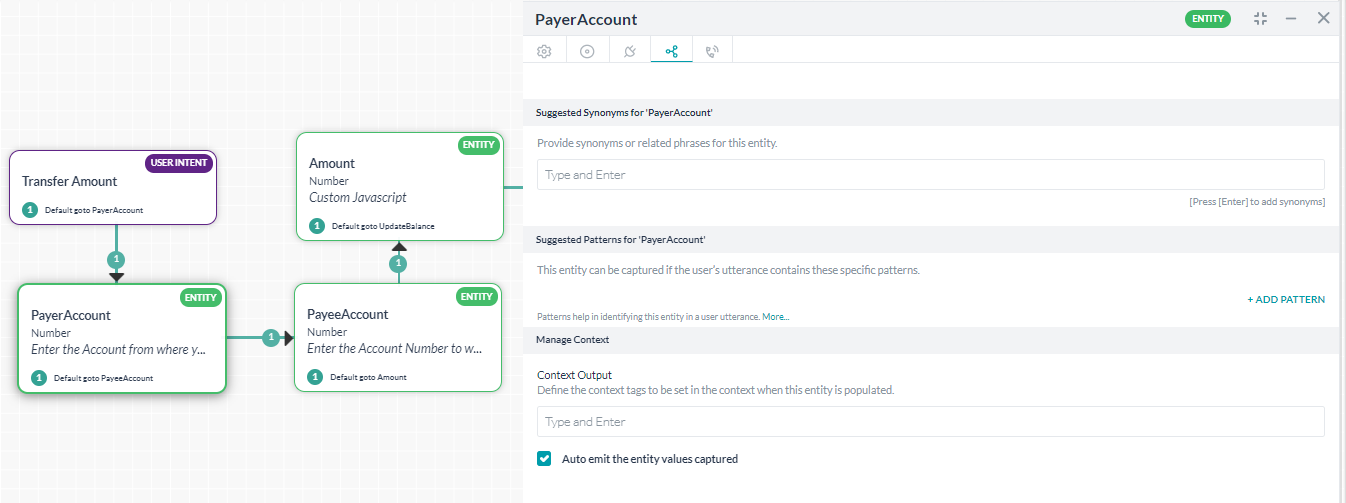
- 次に、追加(垂直省略記号)オプションから、中断を管理ダイアログを開きます。
- このタスクの設定を一時停止と再開を許可するとしてカスタマイズし、現在のタスクを一時停止オプションから現在のタスクを一時停止し、新しいタスクが完了したら再開、再開オプションをユーザーにメッセージを送信することなく、保留中のタスクを再開します。
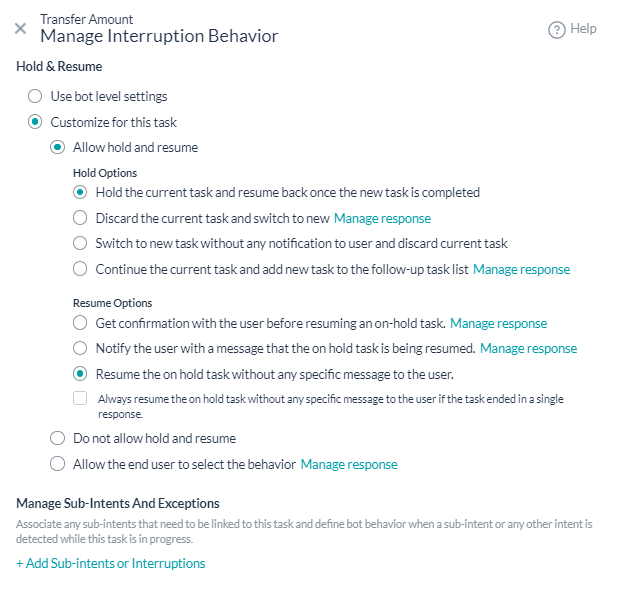
次に、残高の確認ダイアログを変更し、送金金額で送信したデータを取得します。
- 残高の確認ダイアログを開きます。
- スクリプトノード – CheckAcId を追加し、口座番号をインテントノードの後で使用できるかどうかをチェックします。
- 以下のスクリプトを追加します。このスクリプトはインテント「送金金額」をチェックします。口座番号を取得し、その値でAccountNumberエンティティを入力します。
var i = koreUtil._.indexOf(context.historicTags[0].tags, 'Transfer Amount'); context.entities.AccountNumber = context.historicTags[0].tags[i+1]
Botを実行して、有効になる変更内容を確認します。
インテントのフォローアップ
口座を更新インテントは、送金金額でのみ呼び出す必要があります。できることが、2つあります。
- ユーザーアクセスの制限:
- タスクアクセスの制限:
インテントおよびFAQ間でのコンテキストの共有
このシナリオでは、以下のナレッジ収集が使用されます。主な質問:転送レートはいくらですか? 代替: レートはいくらですか? ここでの使用ケースは、ユーザーが金額送金中にレートについて質問する可能性があるといことです。この結果、適切なFAQがトリガーされ、クエリに答えます。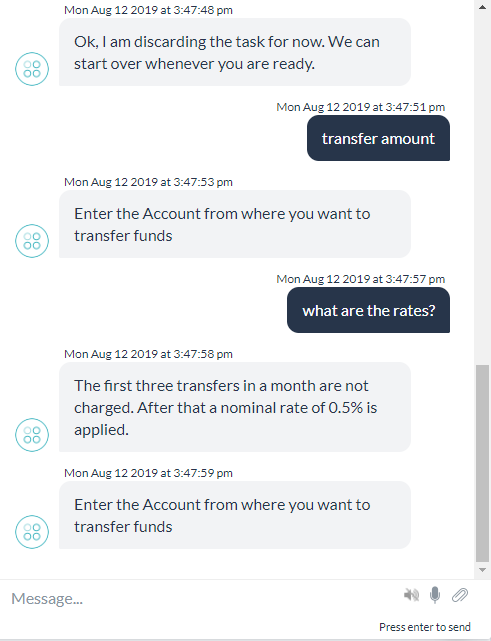 FAQの中断動作のデフォルト設定により、ダイアログタスクが進行中にFAQが伴いますが、これで説明した使用ケースは解決しません。ダイレクトな質問 – 「転送レートはいくらですか」には答えますが、「レートはいくらですか」には答えません。理由は、FAQがコンテキストを選んでいないからです。コンテキストをFAQで選べるようにするには、
FAQの中断動作のデフォルト設定により、ダイアログタスクが進行中にFAQが伴いますが、これで説明した使用ケースは解決しません。ダイレクトな質問 – 「転送レートはいくらですか」には答えますが、「レートはいくらですか」には答えません。理由は、FAQがコンテキストを選んでいないからです。コンテキストをFAQで選べるようにするには、
- 送金金額タスクがすでに転送タグを放出中であり、このケースでは同じものが使用されます。
- トレーニング-> しきい値および設定に移動します。
- ナレッジ収集タブを拡張します。
- スクロールダウンし、コンテキストパスを認定タグを設定します(以前の使用ケースで設定されていない場合)。
- Botを実行して、有効になる変更を確認します